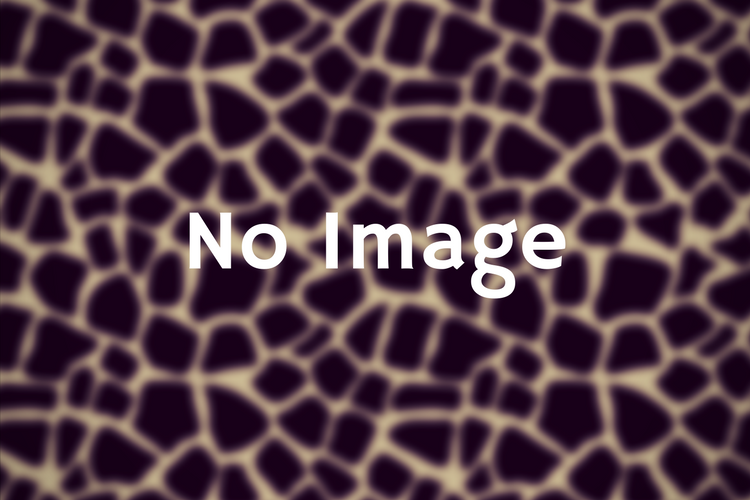ActivePerl 5.24.1 2402(32bit) インストール記

ActivePerl 5.24.1 2402(32bit) インストール記
文責: 林 宏 日時: 2017/7/10

Contents
*perl とは
perl は パールと呼ぶ、プログラム言語だ。。。
プログラム言語を使いこなせれば、パソコンでやることなら、自由自在に操れる。。。
Windows で動く perl は、「strawberry perl」と 「Active Perl」の2種類有って、ここでは、「Active Perl」の事を言っている。
1 ActivePerl ダウンロードとインストール
上記箇所からダンロード(実行)し、windows のパソコンにインストールする。
私は、「ActivePerl 5.24.1 2402(x86)」を「Windows 10 Home Premium Searvice Pack 1 64bit」 にインストールした。
2 モジュールのインストール方法について

・「CUI」のppm-shell.bat を使わずに、「Gui」のppm.bat で実行
・対象モジュールは、フォーカスを当て、右クリックし[install]でマーキング
・マーキングが終わったら[File]->[Run Marked Action..]を押すと、インストールが始まる。
・リポジトリは以下のとおり チェック日 登録数

・activestate http://ppm4.activestate.com/MSwin32-x86-64int/5.24/2402/ 2017/07/08 21,112
・log4perl http://log4perl.sourceforge.net/ppm/ 2017/07/08 4
・sisyphusion http://www.sisyphusion.tk/ppm/package.xml 2017/07/08 124
・ActivePerl 5.24.0 2400(x86)をインストールしようとしたのは、2016/6/25 頃だった。
・その時は、私の何時も使っているモジュールが揃っていなかったので、「ActivePerl 5.24.1 2402(x86)」を使わなかった。
・ちょうど1年位経ち、モジュールが揃っているので 「ActivePerl 5.24.1 2402(x86)」を使おうと思った。
3 インストールしたモジュールについて
以前から使っていた「Tk」「image-magick」「imager」「Par」をインストールした。
・以下の順でインストールし、無事?動いた。
* 印:ppm でインストール。
無印:最初からインストール済み(だったと思う。。)
基本?モジュール
ExtUtils::Installed
* imager
* imager-file_jpeg,tiff,bitmap,png
OpenGL
Term-ANSYcolor
* Term-ANSYscreen
* Tk
Win32-Console-Ansy
Win32-API
Win32-OLE
* Win32::GUI
拡張?モジュールのインストール
・ image-magickのインストール
[edit]->[Preferences]->[Ripositories]->[Suggested]で新リポジトリを登録。
リポジトリ「sisyphusion」 http://www.sisyphusion.tk/ppm/package.xml を追加
* image-magick
・ par関連(perl スクリプトの実行ファイル(.exe)が作れる
* par(1.010)
* par-dist(0.49)
* Parse::Binary
* Getopt::Argvfile
* Win32::Exe
* Module::ScanDeps(1.20) 0.98 以上が必要
* dmake
* MinGW
par関連で一番重要なのが、par-packer モジュールだ。
しかし、ppm の中に無いぞっと。。。。
でも、[cpan]に有るので、以下のように行う。
「コマンド・プロンプト(cmd)」を起動し
C:\> cpan -fi /PAR::Packer/
と、するとインストールが始まる。
PAR-Packer1.037 をinstall していたが、どうも失敗しているようで
[xxx.exe] が作れない。(又、調べる)
4 モジュールのアップデートについて
モジュールのアップデートを「GUI」の ppm で行うのは、結構面倒だ。
しかし、インストールした最初は、結構アップデートが必要なモジュールが沢山ある。
そこで、「コマンド・プロンプト(cmd)」で、アップデートをおこなう。
「cmd」コマンドを起動し
C:\> ppm-shell
とすれば、ppmの対話シェルが立ち上がりる。
ここではインストールされているモジュールを簡単にすべて最新版にアップグレード出来る。
ppm> upgrad
で、アップグレードされるパッケージが表示される。
アップグレードを実行する場合は以下のように「i」オプションを付ける。
ppm> upgrad -i
これで、後は、アップグレードされるのを待って(見て)いるだけだ。